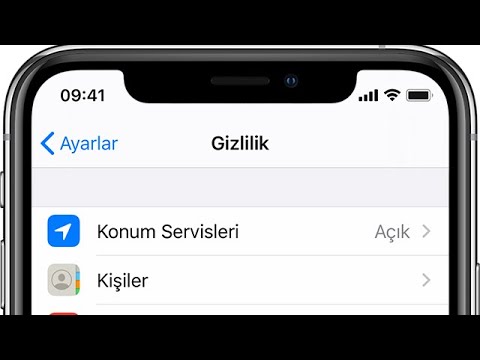Bu wikiHow makalesi sana iPhone'una nasıl okundu bilgisi göndereceğini öğretir. Okundu bilgisi, diğer iMessage kullanıcılarının metinlerini okuduğunuzu bilmesini sağlar.
adımlar
Yöntem 1/2: Tüm Kişilerinize Okundu Bilgileri Gönderme

1. Adım. iPhone'unuzun Ayarlarını açın
Bu uygulama, genellikle ana ekranda bulunan gri bir dişlidir.

Adım 2. Aşağı kaydırın ve Mesajlar'a dokunun
5. seçenek grubunda yer alacaktır.

Adım 3. Okundu Bilgilerini Gönder düğmesini açık konuma kaydırın
Yeşile dönecek. Artık bu işlevi açtığınıza göre, bir metin mesajı aldığınızda ve görüntülediğinizde, gönderen kişi "[tarih]'i oku" ifadesini görecektir.
Gönderene bir Okundu Bilgisi göndermek için mesajı görüntülemelisiniz. sadece açılıyor Mesajlar uygulama bunu yapmaz.
Yöntem 2/2: Okundu Bilgilerini Bireysel Kişilere Gönderme

Adım 1. Telefon uygulamasını açın
Bu uygulama, genellikle ana ekranda bulunan, içinde beyaz bir telefon şekli bulunan yeşil renktedir.

Adım 2. Kişiler'e dokunun
Bu, ekranın alt orta kısmında bulunan, içinde insan şeklinde mavi bir dairedir.

Adım 3. Bir kişiye dokunun
Ekranın üst kısmındaki Arama çubuğuna adını yazarak veya aşağı kaydırarak bir kişiyi bulabilirsiniz.

4. Adım. "Mesaj Gönder'e dokunun

Adım 5. Bilgi simgesine dokunun
Bu, konuşma ekranının sağ üst köşesinde bulunur.
Kişiyle halihazırda bir görüşmeniz yoksa, "i"nin görünmesi için onlara bir iMessage göndermeniz gerekir

Adım 6. Okundu Bilgilerini Gönder düğmesini açık konuma kaydırın
Yeşile dönecek.
Okundu Bilgisi Gönder düğmesini görmüyorsanız, alıcının iPhone'u yoktur ve onlara Okuma Bilgisi gönderemezsiniz

Adım 7. Bitti'ye dokunun
Bu, konuşma ekranının sağ üst köşesinde bulunur. Artık Okundu Bilgilerini açtığınıza göre, her metin mesajı aldığınızda ve görüntülediğinizde, gönderen kişi "[tarih] Oku" ifadesini görecektir.